matConvNet
% gcc: change to 5.4 for ubuntu16.04
% matlab: mex -setup
sudo apt install build-essential libjpeg62-dev
% > cd <MatConvNet>
% > addpath matlab
% > vl_compilenn
LD_PRELOAD="/usr/lib/x86_64-linux-gnu/libstdc++.so.6" matlabMatConvNet 参考文献
CPU GPU check
disp('No GPU found')
useGPU='no';
end
% Find number of cores
ncores=feature('numCores');
disp([num2str(ncores) ' cores found'])统计矩阵中某元素的个数
function [i,temp]=pixel_num(img)
% calc pixels numbers of all values
num_uni = unique(img);
pix_index=zeros(1,length(num_uni));
temp = zeros(1,length(num_uni));
for i=1:length(num_uni)
pix_index(1,i) = num_uni(i);
temp(1,i)=length(find(img==num_uni(i)));
end
end给函数写帮助文件
unction c = addme(a,b)
% ADDME Add two values together.
% C = ADDME(A) adds A to itself.
%
% C = ADDME(A,B) adds A and B together.
%
% See also SUM, PLUS.
% test random forest, rotation forest, ccf
%
% function demoFunc(treeN,flag,dataDir,gtDir,name_data,name_gt)
% Input:
% treeN - number of trees
% flag - 'rf','rof','ccf' for corresponding method
% dataDir - remote sensing data folder
% gtDir - ground truth data folder
% name_data - 'name' of rs data
% name_gt - 'name' of ground truth data
%
% Output:
% none
%
% copyright note
% author: pei liu
% date: 2020.7.25
switch nargin
case 2
c = a + b;
case 1
c = a + a;
otherwise
c = 0;
endmatlab打包成exe程序
如何将 matlab 源代码打包成 exe 文件,参考文献
设置打包参数
在Matlab命令行窗口输入:deploytool
点击第一项 “Application Compiler” ,弹出 Compiler 界面
- 打包成的 exe 需要在有对应 matlab 运行环境(我的是Matlab R2016b)的电脑上才能运行。所以根据运行环境安装方式的不同,打包时生成的安装程序包括两种:Runtime downloaded from web(通过网络下载运行环境)和Runtime included in package(直接打包运行环境)
- exe基本信息设置:包括logo,启动界面,作者,公司名称等.
- 程序依赖的文件和文件夹:一般.m文件可以把依赖的文件自动链接进来,但是对于.p的加密文件及其他的库文件需要手动添加。
- 安装后生成的文件及文件夹:可以在这里设置一些存放数据的文件夹,保证打包之后的路径正确。
- 显示windows命令行窗口:调试时使用,可以查看一些打印出来的信息
- 打印日志文件:打印程序输出信息,保存成文本文件
打包文件
以上基本信息设置完之后,点击右上角“Package”,开始打包。几分钟后打包完成,输出三个文件夹:
- for_redistribution:安装程序和MATLAB Runtime的文件
- for_redistribution_files_only: 文件夹包含应用程序的重新发布所需的文件。这些文件可以分发到那些有 MATLAB 或者有 MATLAB Runtime 的用户的电脑上
- for_testing: 程序测试文件
- PackagingLog.txt:编译器生成的日志文件
测试程序
打开测试程序for_testing,找到 exe,运行之后没有错误,就可以安装发布了。
在一台没有 matlab 的电脑上,安装for_redistribution 下面的文件。即同时安装M ATLAB Runtime和自己的程序
matlab gui编程
app,REF
在matlab主界面里面新建App(保存为DemoApp.mlapp),就可以进入App Designer。App Designer给我们提供了设计视图和代码视图。设计视图方便我们拖放各种控件,像按钮、文本框、坐标轴啊之类。代码视图是用来编写具体函数,按钮响应,交互逻辑之类。设计视图不用过多介绍,下面我们再看看代码视图里面的东西。
在matlab中,一个app就是一个类。我们打开代码视图,可以看到该类继承了matlab.apps.AppBase,它的主体结构如下
classdef DemoApp < matlab.apps.AppBase
% Properties that correspond to app components
properties (Access = public)
....
end
% Component initialization
methods (Access = private)
% Create UIFigure and components
function createComponents(app)
....
end
end
% App creation and deletion
methods (Access = public)
% Construct app
function app = DemoApp
...
end
% Code that executes before app deletion
function delete(app)
...
end
end
end主要有四块
- properties:UI组建的属性。自动生成,不允许更改
- function createComponents(app):创建UI组建的函数,自动生成,不允许更改
- function app = DemoApp:构造函数,自动生成,不允许更改
- function delete(app):析构函数,自动生成,不允许更改
有了这四个部分,app类就可以顺利运行
属性:类似于任何面向对象语言的成员变量,我们可以再类中任何函数更改属性的值。也有私有和公共之分
函数:这里的函数,就是普通的函数,也有私有和公共之分.
回调:回调是AppDesigner里面最重要的了,这里的回调就相当于MFC里面的响应函数,它是我们和界面交互的接口。比如我们给按钮NextButton添加了回调ValueChangedFcn,matlab会自动给我们生成一个函数:
function NextButtonValueChanged(app, event)
value = app.NextButton.Value;
end当我们运行app时,点击了NextButton,则会进入这个函数
guide
不同回调函数的含义
Callback
最常用的就是它。如果控件是按钮,那点击按钮时,则按钮下的 Callback 就会执行;如果是滑块,则拖动滑块时,滑块名下的 callback 就会执行;总之,就是对控件默认操作时,matlab 后台就会自动调用它名下的的 callback。
CreateFcn
在生成这个控件,显示之前,执行你放在这个函数名下的代码
DeleteFcn
在控件要销毁,但是被毁灭之前执行这个函数名下的代码。貌似“真的要退出吗”这一类就是写在这里
ButtonDownFcn
鼠标在它(代指各种控件)上面点击一下,你放在这个函数名下的代码就会执行。(ps:按钮的callback 也是点击,所以会覆盖掉这个buttondownfcn。)
KeyPressFcn
当前控件获得焦点且有按键按下时执行。(什么是焦点?就是这个控件被鼠标点了(或者是 tab 轮选到了)。你打开一个记事本,然后再点这个网页,再随便按几个按键,记事本上有字不?没有对吧。因为它没获得焦点,所以你的按键它不会反应的。只有你最后再点它一下,再按几个按键,结果怎么样?有字了吧?)这里的 KeyPressFcn 也是一样的道理。一般在这下面的代码还会判断下按键是什么,然后执行相应的代码。
SelectionChangeFcn
是在群按钮 组件中,改变选择时,所执行的函数
哪些控件支持哪些回调函数?
在它上面右键就可以看到了,点进去就可以编辑了。
常用控件代码框架参考
Toggle Button 的callback
function togglebutton1_callback(hObject,eventdata,handles)
%这一句,现在不用管。自动加的。
%%%以下是一般代码
button_state = get(hObject,'Value')
%控件甲的callback下面hObject就是控件甲,同理控件乙callback下的hObject......
if button_state==get(hObject,'Max')
%则怎么怎么怎么
else if button_state==get(hObject,'Min')
%则怎么怎么怎么
endRadio Buttons
function ………………略
if(get(hObject,'Value')==get(hObject,'Max'))
%被选中了,你想怎么样
else
%不被选中,你想怎么样
endCheck Boxes
if(get(hObject,'Value')==get(hObject,'Max'))
%被选中了,你想怎么样
else
%不被选中,你想怎么样
endEdit Text
function edit1_Callback(hObject,eventdata,handles)
user_string = get(hObject,'String');
%就得到了所输入的字符
%因为matlab是把所有的输入当作字符来看待,
%如果你是期望的到输入的数据的话,则:
user_entry=str2double(get(hObject,'String'));%这里进行一个数据类型转换。看函数名就知道了。
if isnan(user_entry)
%nan就是not a number的简写。
%知道这个函数意思了吧?
errodlg('You must entry a number value','Bad Input','modal')
%跳出一个对话框。
end
%正确得到了数值,以下输入你的其他代码附: ‘Bad Input’是指窗口样式,就像我们在操作系统下,经常会跳出一个黄色感叹号的对话框,或者一个红叉的对话框;
modal 是指窗口类型,就像一些程序跳出警告对话框,我们什么也不能做了,只能把那个对话框选择一个是或者不是,才能继续做其他事情。这种对话框就是 modal 类型。而通常的比如浏览器的界面,我们打开后,可以不管,然后打开别的对话框,这种就是非模态对话框。
默认在点击你的界面菜单栏或者界面上的其他组件后,这个 edit text 的 callback 都回被执行一遍,所以在你点确定按钮的时候,edit callback 下读到的数据会更新的了,不用担心!
Sliders
function slider1_callback(hObject,eventdata,handles)
slide_value=get(hObject,'Value');
%获取滑块当前值
%别的代码
end附: 它的Max Min 属性设置了滑竿的最大最小范围值。
List Boxes
function ........
index = get(handles.listbox1,'Value');
%listbox1是你自己的那个控件的tag名字
file_list =get(handles.listbox1,'String');
%得到了你的listBoxes的列表
file_name = file_list{index};
%得到了所选择的项目名,一下写自己的代码
end 附:此 callback在鼠标在这个控件上松开或者特定的键盘按键松开(看你怎么设置它的别的属性的了)时候执行。
默认键盘上 下 键可以改变它的值同时执行一次callback。而enter和space不改变它的值,只是执行callback
Max-Min 差值是0的话,表示只可以单选;1的话,表示可以多选。这个可以在他的属性栏里设置
Pop_up Menus
function .......
val=get(hObject,'Value')
Switch val
case 1
%
case 2
%
defualt
......
endButton Groups
function .......
switch get(hObject,'Tag');
%注意这里的hObject和别的不同,
%并不是指这个 BUtton Group ,而是指在组里面,
%被选中的那个控件
case 'radio button1'
%按钮1的tag
%。。。。。
case '按钮2的tag'
%。。。。。
。。。
end附:所以在这里,如果要拿到button groups本身的话,就用handles.它的tag名 中间一个点。
Axes
axes(handles.youraxesname);
%选择你的一个axes,自然,用它的tag来选中它
plot(x,y); %这时,所画的图就到它上面了
set(handles.youraxesname,'XMimrFrick','on'); %顺便设置一下它的属性
grid on; %加上网格怎么获得和设置控件的属性
俗的说,就是我怎么获取 编辑框里的字符,滑块现在的位置,pop up里被选中的选项,如何控制 static text显示我要求的信息
在你需要的地方插入以下代码:
设置:
set(handles.你控件的tag,'要设置的属性名','要设置的属性值')
获取:
get(handles.你控件的tag,'要获取的属性名')
比如:set(handles.edit1,'string','hello world'); help里可以看到所有可能有用的属性
MATLAB->Creating Graphical User Interfaces->Laying Out GUIs and Setting Properties->What Properties Do I Need to Set?
数据怎么在不同的控件之间传递
先看在一个GUI界面内部的传递的数据, 每一个控件的回调函数
function myc_Callback(hObject, eventdata, handles) - 第一个参数是 hObject,是跟这个 callback 所关联的控件的 handles,在它自己的 callback 下,可以用代号-> hObject 来调用它。。不用管那么麻烦的概念,只用知道,控件自己的回调函数调用自己的属性,只用 hObject.属性名 就可以了(中间一点)。
- 第二个参数是MATLAB的保留参数
- 第三个handles,是这个GUI界面的代号。可以通过它获取这个界面的所有信息。所以在控件A自己的回调函数中,要获取或者设置别的控件的属性,就用 handles.别的控件Tag.属性
handles hObject 都是结构体。正常的编程概念。
handles 格式是一个存放数据的缸。控件的 handles 是小缸,它的名字叫做 hObject;GUI 界面的 handle 是一个大缸,并且这个缸名字也叫做 handles;大缸里存放了所有的小缸和所有用户数据,你只需 handles.控件 A 的 tag 就可以存取控件A的信息。
那我怎么把自己计算出或者别的什么数据放到这个缸里呢?
在任何地方
handles.自己的变量名 = 某些值
%(其实也就是给结构体添加成员变量)
% 这样你就定义了自己的变量。 在任何地方
b=handles.自己的变量名
% (结构名加点号来引用成员变量)
% 就可以得到这个变量值,同样也可以修改它。 别忘了使用
guidata(hObject, handles);
% 在函数末尾来保存你对handles和hObject的操作。
% (不然你自定义的变量就没了)在不同 GUI 之间传递数据
这部分是以前写的我发现我的理解有些问题—所以我现在传递数据用的application data的方法,没用这个-。可能还没理解透output的函数作用
传入
看打开一个GUI界面时,传给他的参数有哪些。
function mygui_OpeningFcn(hObject, eventdata, handles, varargin)
%所有的启动参数都是通过varargin传到它的OpeningFcn里面的。那启动参数可以是哪些呢?
- figure,也就是窗口参数
比如说position之类
例如:打开这个 GUI 时,使用这个命令 mygui(‘Position’,[434 234 234 34])则表示打开窗口在这个位置;还有哪些可控属性可以查help。 - 自定义参数
如果传入的参数不是figure的属性(matlab查找不到你输入的属性名),则你输入的参数作为一个向量存放在varargin里面。
比如mygui(‘路人甲’,’80‘),那varargin{1}存放了’路人甲’,varargin{2}=’80‘
那mygui中对这读取两个数据进行反应,就达到了传入参数的目的。
传出
那怎么把数据传出来呢?
将你要输出的数据存在handles.output里面
在GUI任意地方
handles.output=数据1;
handles.secend_output=数据2;
然后在GUI的outputFcn里面加上
varaginout{1}=handles.output;
varaginout{2}=handles.secend_output; 这样就把数据传出来了。REF
linux下matlab字体过小解决方法
Tuning a high-DPI Linux system requires two steps:
- Setting the MATLAB scale factor
- Calibrating the system’s DPI
The MATLAB scale factor affects MATLAB desktop and the size/position of windows. The system DPI determines the scale and font size of axes and labels. To set the MATLAB scale factor, please use the following MATLAB commands:
>> s = settings;s.matlab.desktop.DisplayScaleFactor
>> s.matlab.desktop.DisplayScaleFactor.PersonalValue = 1.5To calibrate the system DPI to match the scale facto, please use the following terminal commands :
u@T470:~xdpyinfo | grep resolution
resolution: 96x96 dots per inch
u@T470:~ xrandr --dpi 144The DPI value chosen should be the resolution found with xdpyinfo multiplied by the MATLAB scale factor that was set. In the example, 96*1.5 = 144.
MATLAB must be restarted after Step 2.